Tabla de Contenido
![]() Sobre el autor
Sobre el autor
![]() Artículos Relacionados
Artículos Relacionados
-
-
-
-
Los artistas digitales, ilustradores y fotógrafos que trabajan mucho con archivos PSD pueden encontrarse con archivos PSD corruptos o dañados que no se abren debido a un corte de corriente repentino al guardar, una interrupción al transferir, una descompresión incompleta, un borrado repetido y daños en el dispositivo de almacenamiento. En este artículo, cubrimos 6 de las mejores herramientas gratuitas online de recuperación de PSD para ayudarte a reparar archivos PSD dañados. Si tus archivos PSD se han perdido sin guardar, puedes ver la parte correspondiente para averiguar cómo recuperar archivos PSD sin guardar de forma eficaz.
Las 6 mejores herramientas gratuitas para reparar PSD online
Hay muchos recursos disponibles en Internet si buscas una herramienta de recuperación de PSD. Lo que enumeramos aquí son seis programas gratuitos de recuperación de PSD de buena reputación. Puedes probar lo que quieras.
Reparación de fotos de EaseUS Fixo [Descarga gratuita y soporta español]
La función de Reparación de fotos de EaseUS Fixo es una potente herramienta que puede reparar eficazmente diferentes tipos de archivos de fotos. Puede realizar perfectamente la reparación de PSD con unos pocos clics. En comparación con algunas herramientas en línea, no tienes que preocuparte por los riesgos de privacidad ni por las restricciones de reparación como tamaño o cantidad de fotos.
Esta competente herramienta de reparación de fotos te permite reparar fácilmente archivos corruptos JPEG, PNG, JPG, CR3, CR2, NEF, NRW, RAF, etc. Descarga gratis este software de reparación de fotos y repara archivos PSD corruptos en tres pasos.
Primero descarga gratis el programa EaseUS Fixo en tu Windows PC o Mac, y sigue los 3 pasos para reparar tus archivos PSD corruptos con esta herramienta de reparación de PSD.
Trustpilot Valoración 4,7
Descarga segura
Paso 1. Inicia Fixo en tu ordenador. Puedes elegir "Reparación de fotos" para reparar fotos que no se pueden abrir, que faltan parcialmente, etc. Haz clic en "Añadir foto(s)" para seleccionar las fotos dañadas.
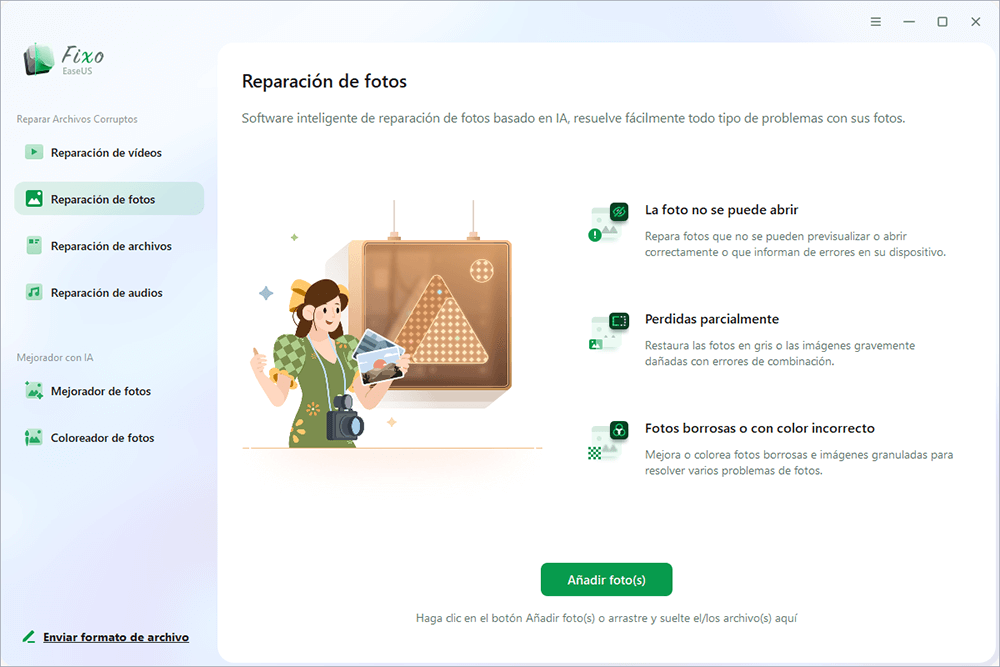
Paso 2. Puedes reparar varias fotos a la vez haciendo clic en el botón "Reparar todo(s)". Si quieres reparar una foto, mueve el puntero a la foto de destino y elige "Reparar".
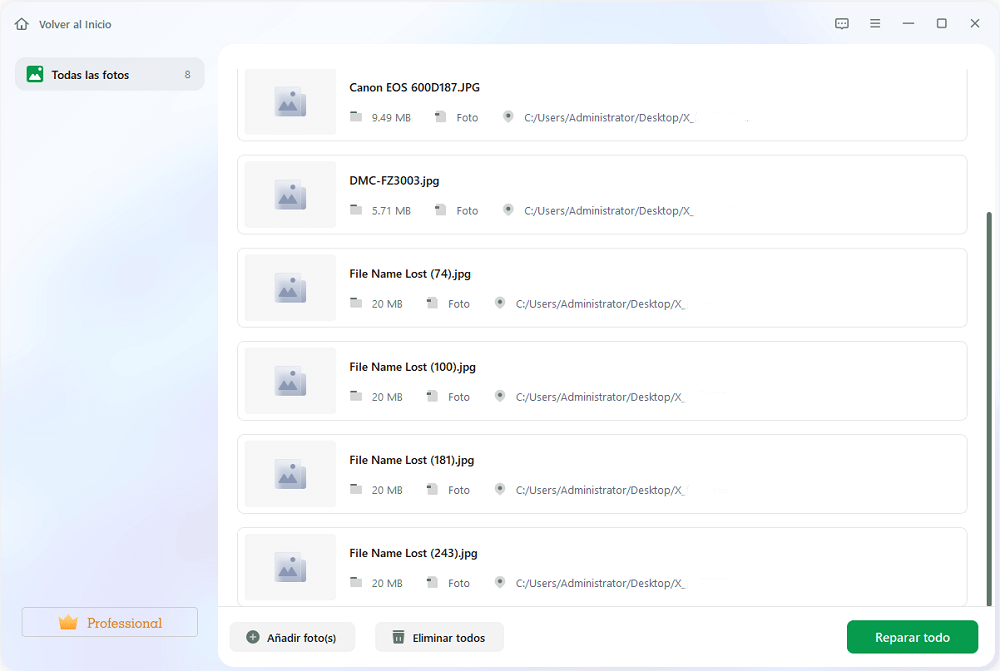
Paso 3. Puedes hacer clic en el icono del ojo para previsualizar las fotos y hacer clic en "Guardar" para guardar la foto seleccionada. Elige "Guardar todo(s)" para guardar todas las imágenes reparadas. Haz clic en "Ver ahora" para localizar la carpeta reparada.
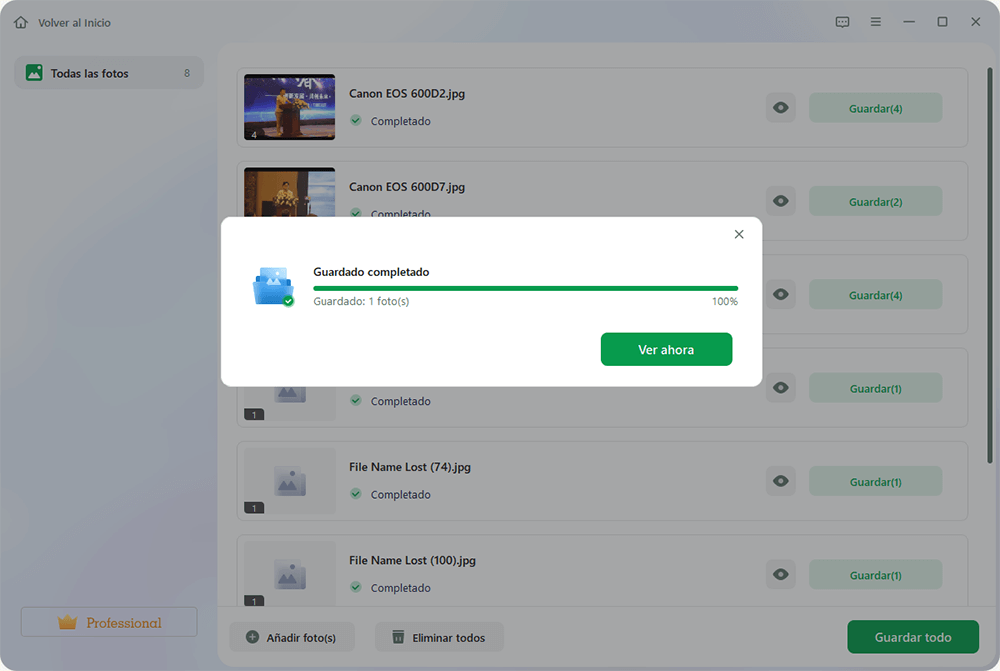
Recovery Toolbox para Photoshop
Recovery Toolbox for Photoshop(https://www.psd.repair/) ofrece un servicio gratuito para recuperar en línea un archivo dañado que contenga un proyecto de Photoshop. Te permite reparar archivos PSD corruptos en cuatro pasos: Cargar archivo > Reparar > Archivo de origen > Descargar. Consulta los pasos siguientes para obtener más detalles.
Nota: Tus archivos subidos se borrarán automáticamente del servidor en 10 días. Por tanto, esta herramienta es relativamente segura para proteger los datos.
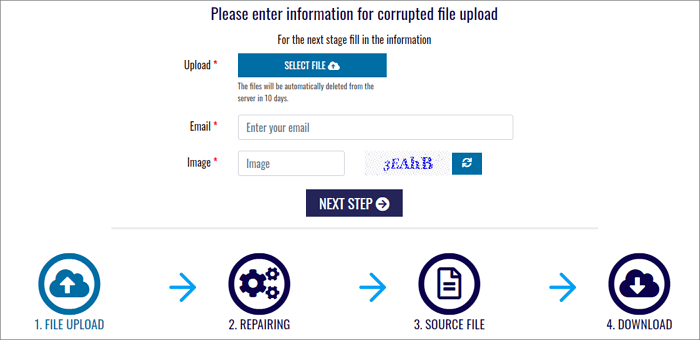
1. Pulsa el botón "SELECCIONAR ARCHIVO" y selecciona un archivo de Photoshop con la extensión .psd de tu ordenador local.
2. Introduce tu dirección de correo electrónico y el código captcha.
3. Pulsa "SIGUIENTE PASO" para continuar.
4. Espera a que el archivo corrupto de Adobe Photoshop sea reparado y recuperado.
5. Descarga el archivo que contiene el proyecto de Photoshop recuperado en un nuevo archivo con la extensión .psd.
PSD Repair Kit
¿Cómo reparar datos de archivos PSD y resolver el problema de los daños en archivos PSD? PSD Repair Kit(https://www.psd.repair/) viene a ayudarte. PSD Repair Kit es una herramienta de reparación de archivos PSD de Adobe madura, gratuita y en línea, que te permite reparar proyectos de archivos PSD dañados por causas variables. Consulta las siguientes guías para reparar el archivo *.psd dañado de Adobe Photoshop.
PSD Repair Kit te ofrece la versión online y la versión para PC. Puedes descargar e instalar la versión para PC aquí: https://www.psd.repair/dn/PSDRepairKitInstall.exe.
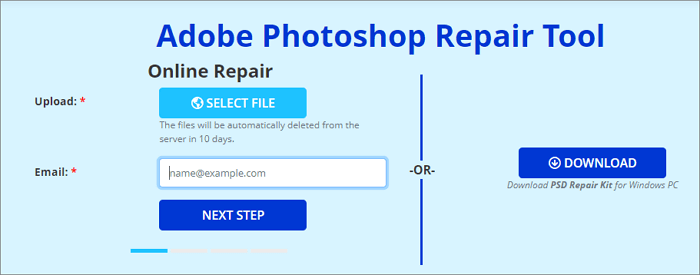
1. Pulsa el botón "SELECCIONAR ARCHIVO" para subir los archivos PSD que necesites recuperar.
2. Escribe tu correo electrónico y pulsa "SIGUIENTE PASO" para continuar.
3. Espera a que finalice el proceso de reparación. A continuación, haz clic en el botón "DESCARGAR" para guardar el archivo *.psd resultante.
DataNumen PSD Repair
DataNumen PSD Repair(https://www.datanumen.com/psd-repair/) es una de las mejores herramientas gratuitas de reparación y recuperación de Photoshop del mundo. Puede reparar los archivos de imagen PSD y PDD de Photoshop corruptos o dañados. Es GRATUITA para uso PERSONAL, NO COMERCIAL.
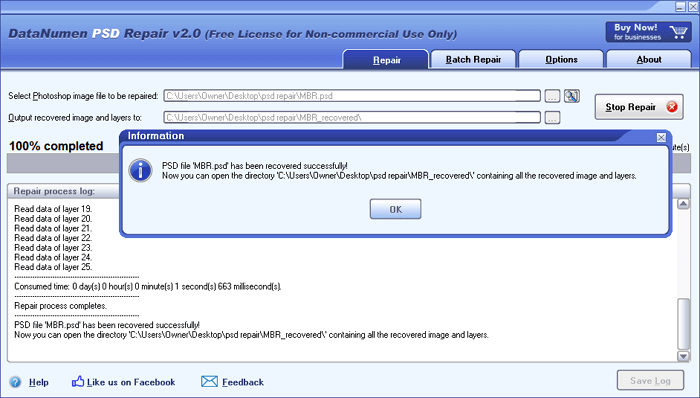
1. Descarga e instala DataNumen PSD Repair haciendo clic en el botón Descarga gratuita de la página web.
2. Inicia el programa de reparación de PSD, carga tus archivos PSD corruptos y establece las imágenes y capas recuperadas de salida en el lugar que desees.
3. Inicia la recuperación. Espera a que se complete. Es muy rápido para un archivo de pequeño tamaño.
Servicio de reparación de archivos en línea
El Servicio de Reparación de Archivos Online(https://onlinefilerepair.com/en/photoshop-repair-online.html) ofrece un servicio online gratuito para archivos PSD dañados con proyectos de Adobe Photoshop. La herramienta puede ayudar a reparar archivos PSD en línea y solucionar mensajes de error al intentar abrir un archivo *.psd de Adobe Photoshop. Sus algoritmos especiales de reparación de PSD de Adobe Photoshop son capaces de identificar distintos tipos de objetos en un documento dañado y recuperar tantos datos como sea posible.
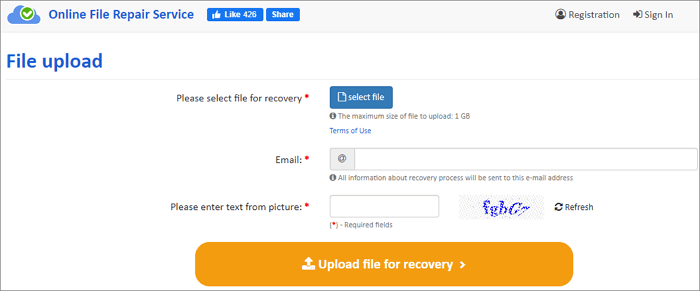
1. Haz clic en "Pulsar para iniciar cargar archivo y reparar" en la página principal. 2. A continuación, ve al Asistente de reparación en línea.
2. Haz clic en "Seleccionar archivos" para adjuntar el documento Adobe PSD dañado.
3. Escribe la dirección de correo electrónico y los caracteres de la imagen del captcha.
4. Pulsa el botón "Cargar archivo para recuperación". Espera a la recuperación del archivo. Cuando el proceso finalice, previsualiza gratuitamente las páginas de los documentos reparados y descarga los archivos PSD reparados.
Repair Photoshop Drawing
Reparar Dibujo de Photoshop(https://online.officerecovery.com/photoshop/) es otra herramienta de reparación de PSD online, gratuita y de pago, para recuperar archivos .psd y .pdd rápidamente. Puede reparar Photoshop CS5, Photoshop CS4, Photoshop CS3, Photoshop CS2, Photoshop CS. Ayuda a reparar dibujos rotos de Photoshop, convertir PSD a BMP con una demo gratuita para descargar.
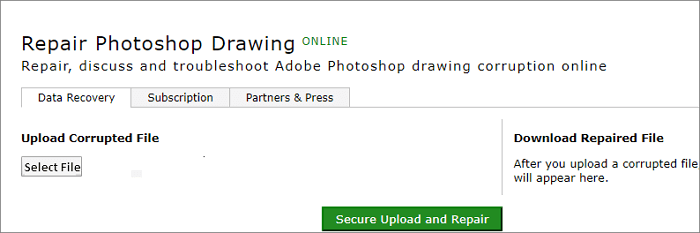
1. Haz clic en "Seleccionar archivo" para cargar archivos PSD dañados desde tu ordenador.
2. Haz clic en "Carga segura y reparación" para iniciar la reparación del PSD.
3. Descarga y previsualiza los resultados de la demo. Si estás satisfecho, paga por los resultados completos.
Conclusión: De las cinco herramientas mencionadas, todas menos DataNumen son herramientas online. Y, en cuanto a herramientas gratuitas de recuperación y reparación de PSD completamente online, Recovery Toolbox for Photoshop, PSD Repair Kit y Online File Repair Service cumplen los requisitos. Puedes elegir el software más adecuado según tus necesidades reales.
Consejo adicional 1. Cómo recuperar un archivo PSD no guardado
Junto con la corrupción de archivos PSD, otro problema que puede molestarte es cómo recuperar archivos PSD no guardados causados por errores de Photoshop, un apagón inesperado, el cierre del programa sin guardar o un fallo del sistema. Cuando surja un problema de este tipo, puedes restaurar los archivos PSD no guardados utilizando la herramienta de Recuperación Automática de Photoshop si has configurado la función de Guardado Automático.
¿Cómo configurar la función Autoguardar? Aquí tienes los detalles: Inicia Adobe Photoshop CC > haz clic en "Editar "y selecciona "Preferencias" > selecciona "Manejo de archivos" > "Guardar automáticamente la información de recuperación cada * minutos".

¿Dónde se almacenan los archivos de Autoguardado de Photoshop después de activar la función y cómo recuperar archivos PSD no guardados utilizando el?
Ve a C:/Usuarios/NombreUsuario/AppData/Roaming/Adobe Photoshop (CS6 o CC)/AutoRecover, Busca los archivos PSD no guardados, ábrelos y guárdalos en Photoshop.
Si no encuentras AppData en tu ordenador, ve al Explorador de archivos y activa Mostrar archivos ocultos para hacerlo visible.
Consejo adicional 2. Cómo recuperar un archivo PSD eliminado/borrado/perdido
Además de recuperar archivos PSD no guardados, otro tema candente que se discute en el foro de Photoshop es cómo recuperar archivos PSD borrados como consecuencia de un borrado accidental, formateo del disco duro, vaciado de la papelera de reciclaje, ataque de virus, etc. En estas circunstancias, tienes que utilizar un programa profesional y gratuito de recuperación de datos, como el renombrado EaseUS Data Recovery Wizard.
Esta competente herramienta de recuperación de archivos te permite recuperar fácilmente PSD, Word, Excel, PPT, audios, vídeos y correos electrónicos perdidos de HDD, SSD, unidad flash USB, tarjeta SD, disco duro externo, etc.
Descarga gratis este software con el botón de abajo y recupera archivos PSD perdidos o borrados en tres pasos. Si tu PSD tiene menos de 2 GB, puedes probar este software de recuperación de datos gratuito.
Tasa de recuperación 99,7%
Descarga segura y gratuita
Paso 1. Descargue e instale EaseUS Data Recovery Wizard en su Windows PC o Mac.
Paso 2. Inicie este software de recuperación de archivos y seleccione la ubicación donde estaban los archivos PSD, y luego haga clic en Escanear.
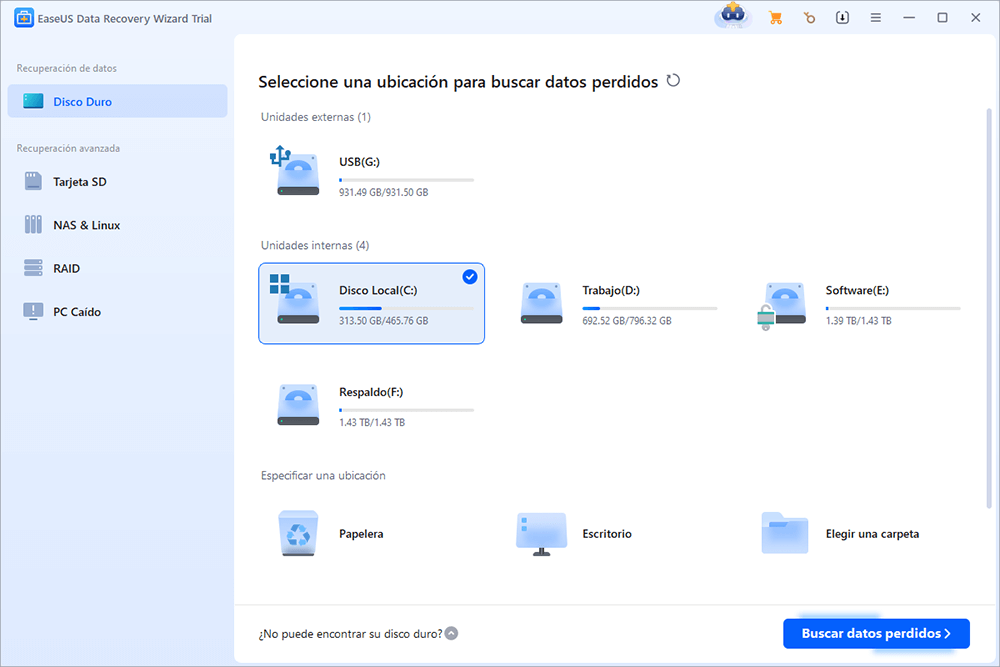
Paso 3. Deje que este software escanee y encuentre archivos PSD borrados o perdidos e incluso dañados por medio de ejecutar escaneo rápido y profundo. Cuando termine el proceso de escaneo, seleccione los archivos PSD encontrados que desee restaurar, márquelos y haga clic en Recuperar para guardarlos en un lugar seguro, distinto al original.

Sobre el autor
Con un interés en la redacción y la tecnología informática, Luna eligió trabajar como editora en EaseUS. Es una profesional de la recuperación de datos, restauración y copia de seguridad. Luna seguirá escribiendo y ayudándole a la gente a solucionar sus problemas.
Artículos Relacionados
-
6 maneras de reparar Windows 11 sin perder archivos
![Pedro]() Pedro
2025/09/23
Pedro
2025/09/23 -
Recuperar archivos infectados por virus de acceso directo de PC/USB
![Pedro]() Pedro
2025/09/23
Pedro
2025/09/23
-
Cómo Recuperar Archivos de una Carpeta Específica
![Luna]() Luna
2025/09/23
Luna
2025/09/23 -
Soluciones a ´Acceso denegado a la carpeta´
![Pedro]() Pedro
2025/09/23
Pedro
2025/09/23
